وقی شما نصب ووکامرس رو تموم میکنید باید تنظیمات پرداخت ووکامرس را انجام دهید. البته در مورد تنظیمات پرداخت و درگاه های بانکی مقالاتی در سایت منتشر کردیم ولی میخواهیم در این مقاله به صورت اختصاصی در ادامه آموزش ووکامرس، تنظیمات پرداخت ووکامرس به صورت کامل آموزش دهیم.

تنظیمات پرداخت ووکامرس
در این مقاله نمیخواهیم به صورت گزینه به گزینه تمام بخش های تنظیمات پرداخت ووکامرس را آموزش دهیم فقط میخواهیم کارهایی که برای اتصال به بانک انجام دهید رو آموزش دهیم. اگر میخواهید به صورت کامل با بخش تنظیمان پرداخت در ووکامرس آشنا شوید پیشنهاد میکنم مقالات درگاه پرداخت ووکامرس و تنظیمات تسویه حساب ووکامرس را حتما مطالعه کنید.
برای تنظیمات پرداخت ووکامرس کافیه از منوی ووکامرس، روی گزینه پیکربندی کلیک کنید مانند تصویر زیر:
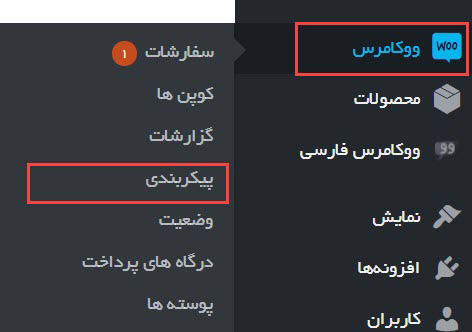
بعد از اینکه پیکربندی رو زدم وارد تنظیمات ووکامرس می شویم. در این بخش باید روی تب تسویه حساب کلیک کنید تا وارد بخش تنظیمات پرداخت ووکامرس شوید مانند تصویر زیر:
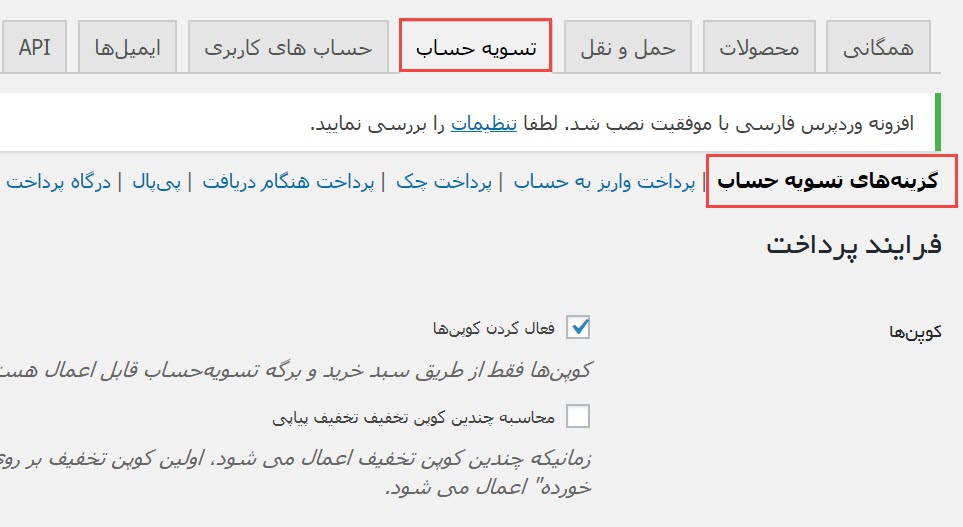
در این بخش ما گزینه هایی رو آموزش میدهیم که باید حتما تنظیم شوند اگر میخواهید به صورت کامل تمام گزینه ها رو بلد بشید باید دو مقاله درگاه پرداخت ووکامرس و تنظیمات تسویه حساب ووکامرس را مطالعه کنید.
اگر شما بخواهید سایتتون رو به بانک وصل کنید باید افزونه وردپرس بانک مربوطه رو نصب کنید. ما قبلا هم گفتیم دو نوع درگاه داریم.
- درگاه مستقیم
- درگاه غیر مستقیم
درگاه مستقیم: در این روش پرداخت، کاربر بعد از اضافه کردن محصول به سبد خرید و تکمیل خرید به صورت مستقیم به یکی از بانک ها مثل ملت، ملی، پارسیان و … وصل می شود. یعنی ما به صورت مستقیم از بانک مربوطه درگاه پرداخت دریافت کرده ایم. مثل سایت خودمون که به صورت مستقیم به درگاه بانک ملت وصل می شود.
درگاه غیر مستقیم: یک مدل درگاه پرداخت داریم که به غیر مستقیم معروف است یعنی ما به جای گرفتن درگاه از بانک، از واسط درگاه میگیریم. وقتی مشتری میخواهد هزینه محصول را پرداخت کند ابتدا به سایت واسط بانک وصل می شود و سپس به بانک اصلی، در این روش باید مدیر فروشگاه درصدی (معمولا بین ۱ تا ۲٫۵ درصد) به عنوان کارمزد به سایت واسط پرداخت کند.
شاید بپرسید خوب چه کاریه برم از واسط درگاه پرداخت ووکامرس بگیرم و کارمزد پرداخت کنم. باید این رو اضافه کنم برای گرفتن درگاه مستقیم باید سایت شما نماد اعتماد الکترونیکی داشته باشد. واقعا گرفتن نماد اعتماد بسیار سخت و طاقت فرسا است. ولی برای گرفتن درگاه بانک غیر مستقیم فقط اسکن شناسنامه و کارت ملی کافیه است.
ما باید ابتدا درگاه مستقیم یا غیر مستقیم تهیه کنیم (بعدا به صورت کامل در مورد نحوه گرفتن درگاه بانکی توضیح میدهیم) بعد وارد بخش افزونه های وردپرس می شویم و افزونه بانک یا سایت مربوطه رو دانلود میکنیم و در وردپرس نصب میکینم. (اگر نمیدونید چطور افزونه وردپرس نصب کنید پیشنهاد میکنم مقاله آموزش نصب افزونه وردپرس رو مطالعه کنید.)
وقتی شما افزونه مورد نظر رو نصب کردید در بخش پایین تب تسویه حساب، لیست افزونه هایی که نصب کردید (درگاه های بانکی نصب شده) آمده است مانند تصویر زیر: (مثلا ما درگاه سایت واسط پرداخت زرین پال رو نصب کردیم)
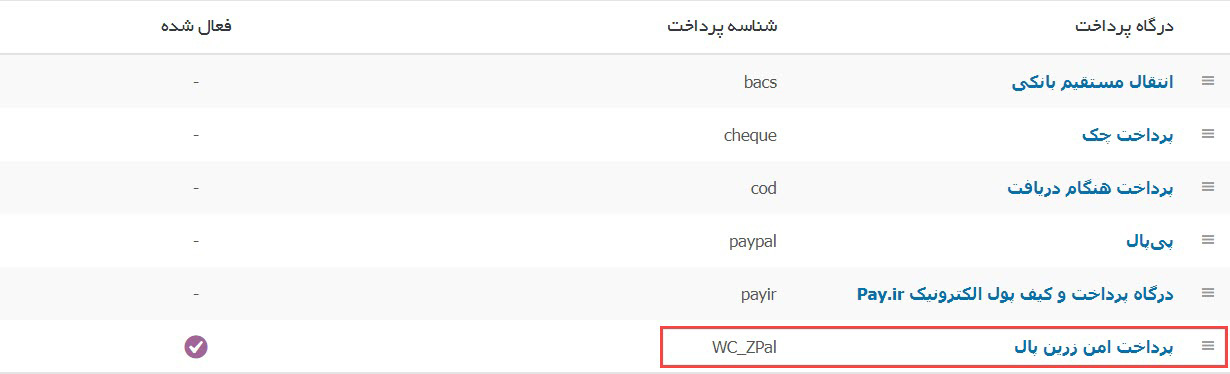
کافیه روی درگاه مورد نظر کلیک کنید و درگاه رو فعال نمایید مانند تصویر زیر:
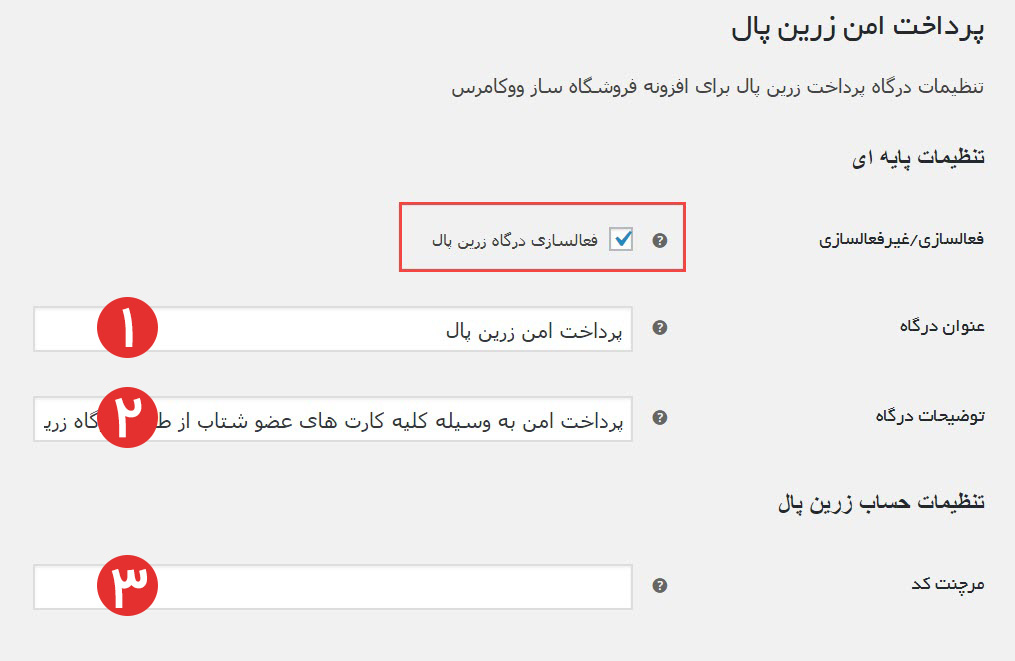
فعال سازی/غیرفعالسازی: شما برای فعال کردن درگاه بانکی باید تیک این گزینه رو بزنید تا درگاه فعال شود
۱- عنوان درگاه: در این بخش میتوانید عنوان درگاه رو وارد کنید. این متن وقتی نماش داده می شود که کاربر میخواهد درگاه پرداخت رو در صفحه پرداخت انتخاب کند.
۲- توضیحات درگاه: هر متنی در این بخش بنویسید بعد از اینکه مشتری این درگاه رو جهت پرداخت هزینه انتخاب کرد نمایش میدهد.
۳- مرچنت کد: این بخش مربوط به کد اتصال به درگاه بانکی می باشد. کدی که سایت مورد نظر جهت ارتباط با درگاه و اتصال به بانک در اختیار شما قرار میدهد را اینجا وارد میکنید.
/rating_on.png)
/rating_off.png)






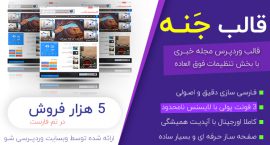


/rating_half-rtl.png)
سلام نمیتونیم از سایت خرید کنیم درگاه زرین بال نصب و کد ثبت شده ئلی گزینه پرداخت در سایت نمیاد ممنونم راهنمایی کنید
سلام
وقت بخیر
احتمالا تنظیمات رو درست انجام ندادید یا درگاه ها برای شما فعال نشده
اگر واقعا درگاه مشکل نداشته باشه درگاه، با استفاده از تنظیمات مورد نظر باید درست بشه
اگر درست نشد
اطلاعات سایت رو برام بفرستید تا براتون بررسی کنم
موفق باشید
سلام خسته نباشید من فروشگاه درست کردم قسمت زرین پال رو هم فعال کردم اما دکمه پرداخت که میزنم برمیگرده ب همین صفحه پرداخت و داخل قسمت پرداخت بانکی نمیره مشکل از چیه؟
چون تو زرین پال فعال نیستید
به پشتیبان زرین پال پیام بدید
باسلام
چطور میشه در زمان خرید به ازای انتخاب پرداخت انلاین هزینه ارسال رو رایگان حساب کرد
سلام
وقت بخیر
افزونه WooCommerce Advanced Free Shipping رو نصب کنید و تنظیماتش رو انجام بدید
موفق باشید